利用传感器(sensor)实现微信摇一摇动画
时间:2016-10-05 21:48:32
收藏:0
阅读:396
所需要的权限:
<uses-permission android:name="android.permission.VIBRATE"></uses-permission>
xml文件:

<?xml version="1.0" encoding="utf-8"?> <LinearLayout xmlns:android="http://schemas.android.com/apk/res/android" xmlns:tools="http://schemas.android.com/tools" android:layout_width="match_parent" android:layout_height="match_parent" tools:context="fanggao.qf.sensor.MainActivity"> <FrameLayout android:layout_width="match_parent" android:layout_height="match_parent"> <ImageView android:layout_width="200dp" android:layout_height="200dp" android:layout_marginTop="150dp" android:layout_marginLeft="80dp" android:src="@mipmap/down"/> <ImageView android:id="@+id/image_up" android:layout_width="wrap_content" android:layout_height="wrap_content" android:src="@mipmap/yaoyiyao"/> <ImageView android:id="@+id/image_down" android:layout_width="wrap_content" android:layout_height="wrap_content" android:src="@mipmap/yaoyiyao"/> </FrameLayout> </LinearLayout>
源代码:
package fanggao.qf.sensor; import android.content.Context; import android.hardware.Sensor; import android.hardware.SensorEvent; import android.hardware.SensorEventListener; import android.hardware.SensorManager; import android.media.AudioManager; import android.media.SoundPool; import android.os.Vibrator; import android.support.v7.app.AppCompatActivity; import android.os.Bundle; import android.view.animation.Animation; import android.view.animation.AnimationSet; import android.view.animation.TranslateAnimation; import android.widget.ImageView; /** * 1.初始化事件 * 2.获得监听 */ public class MainActivity extends AppCompatActivity { private ImageView imageUp; private ImageView imageDown; private SensorManager sensorManager; private SensorEventListener sensorEventListener; private Sensor sensor; private AnimationSet downAnimationSet; private AnimationSet upAnimationSet; //判断动画是否开始 private boolean flag = true; private SoundPool soundPool; private int soundId; private Vibrator vibrator; @Override protected void onCreate(Bundle savedInstanceState) { super.onCreate(savedInstanceState); setContentView(R.layout.activity_main); initView(); initData(); initEvent(); //参数一传感器监听 参数二:监听的传感器对象 //注册摇一摇事件 sensorManager.registerListener(sensorEventListener,sensor,SensorManager.SENSOR_DELAY_NORMAL); } private void initEvent() { /*传感器事件监听器*/ sensorEventListener = new SensorEventListener() { //当值发生改变的时候调用 @Override public void onSensorChanged(SensorEvent event) { float[] values = event.values; //获取控件的值,设置触发条件 float x = values[0]; float y = values[1]; float z = values[2]; if(x > 15 || y > 15 || z > 15){//表示摇一摇 if(flag) {//正在执行动画的同时不能再次触发 //播放动画 imageUp.startAnimation(upAnimationSet); imageDown.startAnimation(downAnimationSet); //播放小音乐,不用MediaPlayer是因为mediaplayer适合播放耗时的文件,并且比较消耗资源 /** * int soundID 音乐 * float leftVolume左声道 * float rightVolume 右声道 * int priority * int loop 循环播放 * float rate 优先级 */ soundPool.play(soundId,1.0f,1.0f,1,1,1.0f); //震动 //long[] pattern 1,第一次震动延迟的时间 2,第一次震动的持续时间 3,时间间隔 4,第二次震动的时间 //int repeat震动的重复次数 -1表示不重复 vibrator.vibrate(new long[]{400,500,500,500},-1); } } } @Override public void onAccuracyChanged(Sensor sensor, int accuracy) { } }; //设置动画监听 upAnimationSet.setAnimationListener(new Animation.AnimationListener() { @Override public void onAnimationStart(Animation animation) { flag = false; } @Override public void onAnimationEnd(Animation animation) { flag = true; } @Override public void onAnimationRepeat(Animation animation) { } }); } /*初始化事件*/ private void initData() { //获得传感器的管理器 sensorManager = (SensorManager) getSystemService(Context.SENSOR_SERVICE); //获得加速度传感器 sensor = sensorManager.getDefaultSensor(Sensor.TYPE_ACCELEROMETER); //int maxStreams参数一:表示音乐池数量 //int streamType 参数二:类型 // int srcQuality参数三:资源的质量 soundPool = new SoundPool(4, AudioManager.STREAM_MUSIC, 0); //将音乐加载到soundPool soundId = soundPool.load(this, R.raw.music, 1); //获得震动的服务 vibrator = (Vibrator) getSystemService(VIBRATOR_SERVICE); //初始化动画() 两个图片同时进行不能共用, //图片最终需要回到原点,因此使用补间动画 //上面图片动画集合 upAnimationSet = new AnimationSet(true); //上面图片动画 //1.先上移 TranslateAnimation upUptranslateAnimation = new TranslateAnimation(Animation.RELATIVE_TO_SELF, 0, Animation.RELATIVE_TO_SELF, 0, Animation.RELATIVE_TO_SELF, 0, Animation.RELATIVE_TO_SELF, -0.5f); //设置时间 upUptranslateAnimation.setDuration(300); //1.后下移 TranslateAnimation upDowntranslateAnimation = new TranslateAnimation(Animation.RELATIVE_TO_SELF, 0, Animation.RELATIVE_TO_SELF, 0, Animation.RELATIVE_TO_SELF, -0.5f, Animation.RELATIVE_TO_SELF, 0); upDowntranslateAnimation.setDuration(300); //设置启动延迟,300ms后开始启动 upDowntranslateAnimation.setStartOffset(300); upAnimationSet.addAnimation(upUptranslateAnimation); upAnimationSet.addAnimation(upDowntranslateAnimation); upAnimationSet.setDuration(800); upAnimationSet.setStartOffset(200); downAnimationSet = new AnimationSet(true); //下面图片的动画 //1.先上移 TranslateAnimation downUptranslateAnimation = new TranslateAnimation(Animation.RELATIVE_TO_SELF, 0, Animation.RELATIVE_TO_SELF, 0, Animation.RELATIVE_TO_SELF, 0.5f, Animation.RELATIVE_TO_SELF, 0); downUptranslateAnimation.setDuration(300); downUptranslateAnimation.setStartOffset(300); //1.后下移 TranslateAnimation downDowntranslateAnimation = new TranslateAnimation(Animation.RELATIVE_TO_SELF, 0, Animation.RELATIVE_TO_SELF, 0, Animation.RELATIVE_TO_SELF, 0, Animation.RELATIVE_TO_SELF, 0.5f); downDowntranslateAnimation.setDuration(300); downAnimationSet.addAnimation(downDowntranslateAnimation); downAnimationSet.addAnimation(downUptranslateAnimation); downAnimationSet.setDuration(800); downAnimationSet.setStartOffset(200); } private void initView() { imageUp = (ImageView) findViewById(R.id.image_up); imageDown = (ImageView) findViewById(R.id.image_down); } @Override protected void onDestroy() { sensorManager.unregisterListener(sensorEventListener); super.onDestroy(); } }
效果:
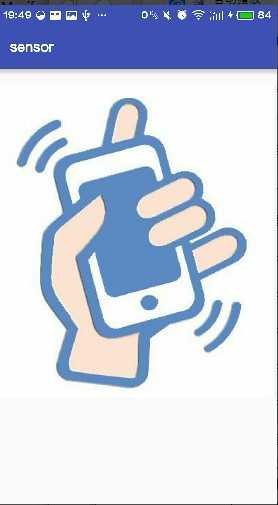
摇一摇:
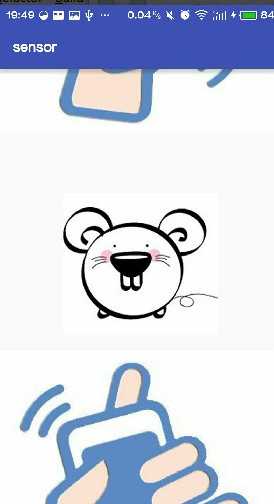
评论(0)

